De fleste av oss er godt kjent MED USB Eller WiFi tethering , som en metode for å dele internett-tilkobling fra en android-telefon med andre enheter . Men ganske få av oss er kjent med den motsatte prosessen, Omvendt tethering .
Omvendt tethering er mulig . Bruke reverse tethering du kan dele Datamaskinens internett-tilkobling Med Din Android-telefon via EN USB-datakabel . som faktisk er en veldig nyttig funksjon hvis du ikke har WiFi-ruteren for å dele PCENS internett-tilkobling . Fortsett å lese for å finne ut hvordan du kan bruke reverse tethering å dele Datamaskinens internett-tilkobling med din android-telefon .
Hva trenger du ?
for å kunne utføre reverse tethering må En Forankret android-telefon, som er en også en viktig grunn hvorfor reverse tethering er ikke mye populært blant android nye brukere. Hvis du har en rotfestet android-telefon, kan du fortsette videre med denne veiledningen og laste ned følgende forutsetninger som kreves videre i denne veiledningen .
- Drivere For Din Android telefon
- Android Reverse Tethering tool
Android Reverse Tethering tool er et gratis windows-verktøy som gjør BRUK AV ADB (Android debug bridge) for å dele Datamaskinens internett-tilkobling med din android-telefon OVER EN USB-datakabel . Du kan laste den ned fra denne linken, eller besøke linken ovenfor for den nyeste versjonen av verktøyet .
slik deler DU PCENS internett-tilkobling med Android-telefonen DIN VIA USB
- Trinn 1: Koble Android-telefonen Til PCEN med EN USB-datakabel, og sørg FOR AT USB-feilsøking er aktivert på telefonen . (Innstillinger > Programmer > Utvikling > USB Debugging > Slå På )
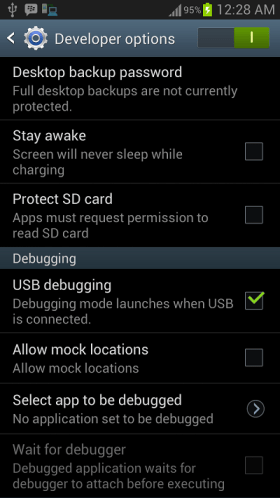
- Trinn 2: Trekk ut den nedlastede zip-filen og kjør AndroidTool.exe-fil .
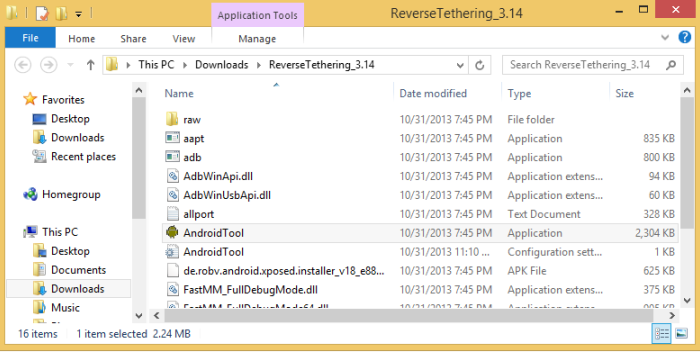
- Trinn 3: Fra android reverse tethering verktøyet, velg telefonen fra rullegardinlisten «Velg en enhet» og deretter fra rullegardinlisten «Velg DNS å bruke», velg EN DNS (Velg noe bortsett fra 192.168.1.1).
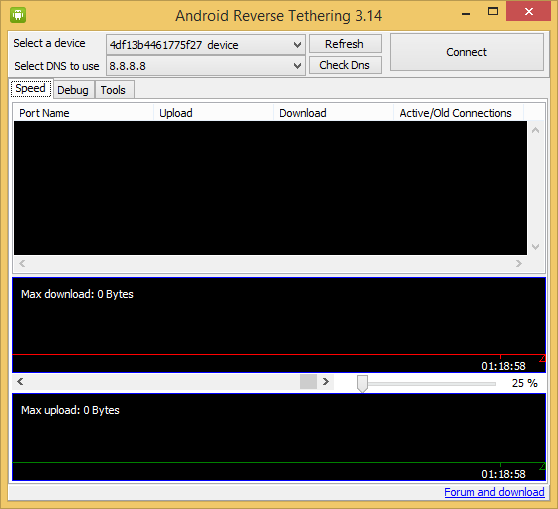
- Trinn 4: Klikk På Koble til for å starte omvendt tethering prosessen . Verktøyet vil da koble til android-telefonen din og installere de nødvendige appene på telefonen . Hvis verktøyet krasjer, kjør det bare igjen .
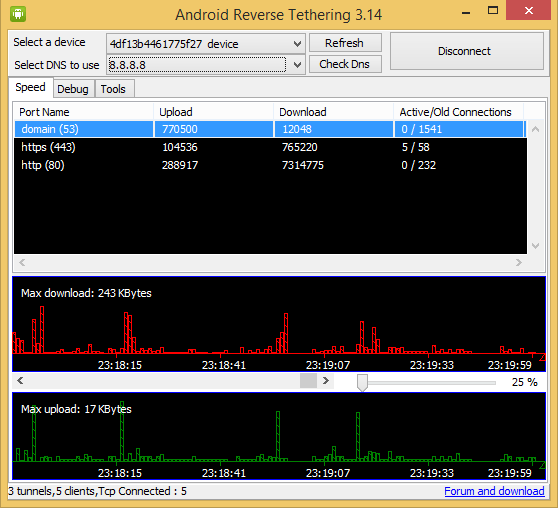
- Trinn 5: etter at de nødvendige appene er installert på telefonen, Blir du bedt om å gi root-tilgang TIL USB tunnel-appen . Trykk på «Grant» for å gi root-tilgang til appen, og du kan få Tilgang Til Datamaskinens internett-tilkobling på telefonen .
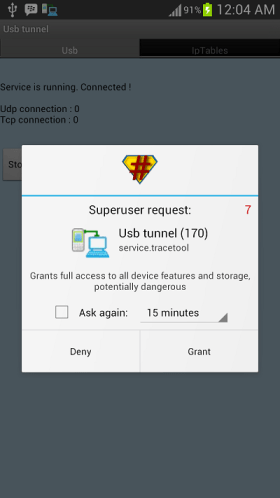
MERK: dette fungerer bare for rotfestet brukere og For Windows !!!
Det er det, og nå vil du kunne få Tilgang Til Datamaskinens internett På Android-telefonen din, og selv alle android-appene dine vil kunne få tilgang til det også . Du kan bli bedt Om en ingen nettverkstilkoblingsfeil i intervaller, det er ingenting å bekymre deg for, og du kan klikke ok for å fortsette videre .
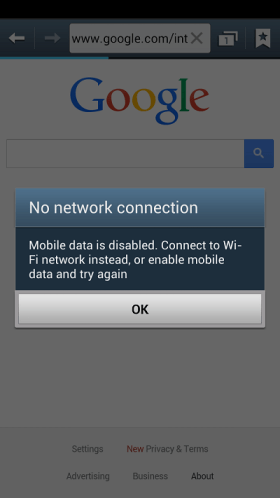
Via / XDA-Developers